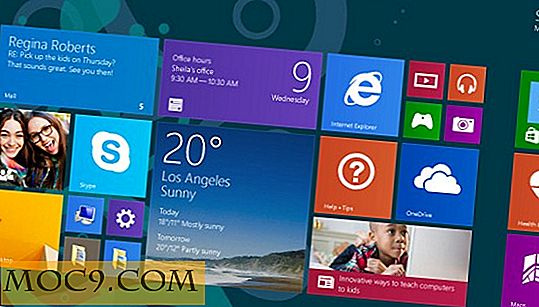כתיבת פסקל תוכניות על פי פטל באמצעות FPC
שפת התכנות של פסקל קיימת מאז שנות ה -70 ואף על פי שהיא אינה פופולארית כמו C, או C של C + C ו- C #, זה בהחלט יש אריכות ימים. הוא עדיין נלמד במוסדות אקדמיים רבים, שכן הוא מעודד תכנות מובנה. בנוסף לכך יש לעתים קרובות רנסנס מדי פעם, למשל כאשר בורלנד דלפי היה בשיא הפופולריות שלו.
פסקל זמין עבור פספלרי Pi דרך המהדר פסקל חינם (FPC). ה- FPC הוא מהדר פסקל שלא רק תומך ב- Raspbian ב- ARM, אלא הוא תומך גם במגוון רחב של מערכות 32 סיביות ו- 64 סיביות, כולל מערכת Intel / AMD עם לינוקס, FreeBSD, OS X ו- Windows.
כדי להתקין אותו ב- Pi, הקלד את הפקודה הבאה:
sudo apt-get-i להתקין את fpc
כדי לבדוק את המהדר, אנחנו יכולים להשתמש בתוכנית "שלום עולם" סוג. צור קובץ בשם "hello.pp" באמצעות nano:
ננו
הכנס את השורות הבאות:
תוכנית hello; להתחיל writeln ('הלו לעשות טק קל יותר.'); סוֹף. בפסקל, כמו ברוב שפות התכנות, חשוב לכלול את כל הסמלים הנכונים, במיוחד את הקוטונים למחצה בקצה השורות ואת הנקודה לאחר סיום המילה. צא ושמור nano עם מקש הקיצור "Ctrl + x".
כדי לקמפל את התוכנית, לקרוא מהדר "fpc" עם שם של קובץ פסקל כפרמטר הראשון, כלומר:
FPC hello.pp
זה יהיה לקמפל את התוכנית וליצור קובץ בינארי שנקרא "שלום." אם אתה רואה אזהרה על המקשר, " link.res מכיל קטעי פלט; האם שכחת? "אז אל תדאג. זוהי אזהרה שפירה המופיעה עקב באג בקישור (ld). אתה יכול לראות יותר על האזהרה של שאלות נפוצות FPC.
כדי להפעיל את סוג התוכנית:
./שלום
ואתה אמור לראות את ההודעה "Hello Make Tech Easier".
הנה תוכנית מורכבת יותר המחשבת מספרים ראשוניים באמצעות ניסוי לפי חלוקה. זוהי דרך לא יעילה מאוד לחשב primes, אבל זה מספיק כדי להוכיח תוכנית פסקל מורכבת יותר.
יצירת קובץ בשם "primes.pp" באמצעות ננו:
ננו
הכנס את השורות הבאות:
מספרים ראשוניים תכנית; {פונקציה כדי לבדוק אם מספר אם Prime} פונקציית ראש (n: מספר שלם): בוליאני; var i: מספר שלם; view rates (אם לא = 1) או (n mod 2 = 0) אז ראש: = false false להתחיל {מבחן לפי חלוקה} פריים: = אמת; i: = 3; מקסימום: = sqrt (n); בעוד שאני <= מקסימום להתחיל אם n mod i = 0 ואז להתחיל ראש: = false; סוף היציאה; i: = i + 2 בסוף סוף; {בדיקה ותצוגה של מספרים ראשונים 0 .. 100} var n: מספר שלם; מתחילים ב- n = 0 עד 100 לעשות אם (prime (n)) ולאחר מכן לכתוב (n, ''); writeln (); סוֹף. צא ושמור nano. לקמפל את התוכנית:
fpc primes.pp
ורוץ:
./primes
את ייראה משהו כזה:

חינם פסקל כולל גם IDE מבוסס טקסט. זה מזכיר את טקסטים אחרים מבוססי טקסט Pascal כמו טורבו פסקל מימי MS-DOS. כדי להפעיל אותו, פשוט להקליד fp ; אם אתה רוצה לטעון תוכנית לתוך IDE ב start up, לכלול אותו כפרמטר הראשון. לדוגמה, כדי להפעיל את IDE ולהעמיס את "hello.pp", הקלד:
fp hello.pp

כדי לגשת לתפריטים, הקש ALT ולאחר מכן את האות הראשונה (מסומנת באדום) של שם התפריט. אז "Alt + F" פותח את תפריט קובץ, "Alt + R" פותח את תפריט הפעלה וכן הלאה. יש גם כמה "F" קיצורי מפתח. F3 כדי לפתוח קובץ, F2 כדי לשמור קובץ, F9 כדי לבנות את הפרויקט "Ctrl + F9" כדי להפעיל אותו.
IDE הוא נהדר בכך שאתה מקבל עורך עם הדגשת תחביר דרך מהירה לקמפל את קוד המקור. שני חסרונות שגיליתי הם:
- IDE אינו כולל תמיכת באגים. למרות שיש תפריט הבאגים, כל ניסיון להשתמש בו נותן את השגיאה " אין תמיכה הבאגים זמין. "
- כאשר אתה מפעיל את התוכנית מתוך IDE, הפלט נכתב על כל פלט קיים על הטרמינל שלך. משמעות הדבר היא שקשה מאוד לקרוא את הפלט.
שימוש חינם פסקל על Raspberry היא דרך מצוינת ללמוד את שפת התכנות פסקל. זה גם אבן דריכה טובה לזרוס, כמו דלפי IDE וסביבת תכנות ויזואלי שפותחה על ידי צוות הפרויקט אותו.
אם יש לך שאלות לגבי הדוגמאות שלמעלה, השתמש בקטע ההערות למטה, ונראה אם נוכל לעזור. חינם Pascal יש גם קהילה משתמש תוססת קבוצה של פורומים שבהם אתה יכול לקבל עזרה ממשתמשים אחרים חינם פסקל.